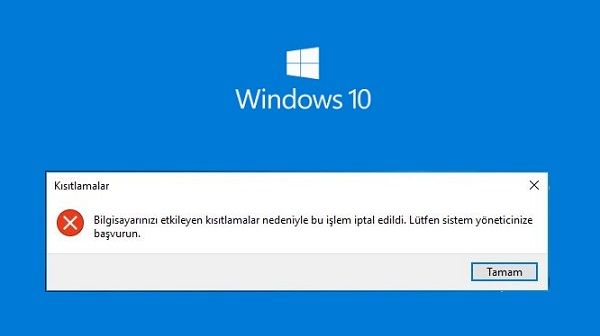Windows 10 Uygulama Engelleme
Windows 10 uygulama engelleme için birçok sebeb vardır.
İşyerinde veya Evde çocuğunuzun erişme çalıştığı bilgisayarda windows 10 uygulama engelleme işlemi yaparak. Bazı uygulamalara erişim engeli koyabilirsiniz.
Engellemek istediğiniz uygulama bir muhasebe programı yada başka bir özel uygulama olabilir.
Burada, Windows 10 uygulama engelleme için Kayıt Defteri Düzenleyicisi’ni kullanarak. Bazı programları nasıl engelleneceğini göstereceğiz.
Not: Bunu yapmadan önce önlem almalı ve kayıt defteri yedekleme işlemi yapmalısınız.
Kayıt Defteri Düzenleyicisi’nde bir Blok Listesi oluşturun
Öncelikle, uygulamaları engellemek istediğiniz Windows hesabında oturum açın. Daha sonra Windows tuşu + R tuşlarına basın. Kayıt Defteri Düzenleyicisi’ni açmak için Çalıştır kutusuna regedit yazın.
- Kayıt defteri düzenleyicide şuraya gidin:
HKEY_CURRENT_USERSOFTWAREMicrosoftWindowsCurrentVersionPolicies
- Burada, soldaki bölmede Policies’i sağ tıklayın. Ardından “Yeni > Anahtar” ı seçin ve yeni anahtarınızı “Explorer” olarak adlandırın.
- Yeni oluşturduğunuz Explorer klasörünü / anahtarını seçin, sağdaki bölmede sağdaki boş bir alana sağ tıklayın. “Yeni> DWORD (32 bit) Değer” öğesini seçin ve “DisallowRun” (tırnak işaretleri olmadan) olarak adlandırın.
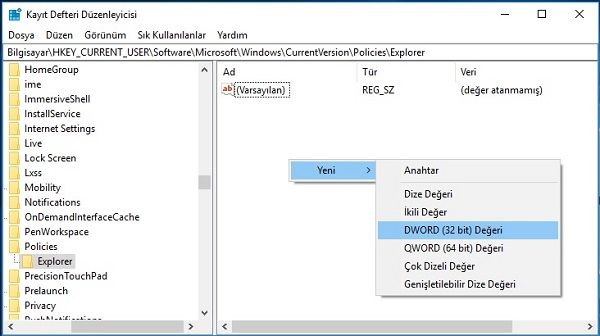
- “DisallowRun” öğesini çift tıklayın ve Değer verilerini “1” olarak değiştirin.
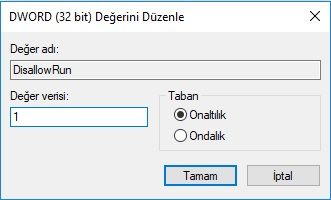
- Son olarak, soldaki bölmede oluşturduğunuz Explorer klasörünü sağ tıklatın. “Yeni > Anahtar” seçin ve “DisallowRun” olarak adlandırın.
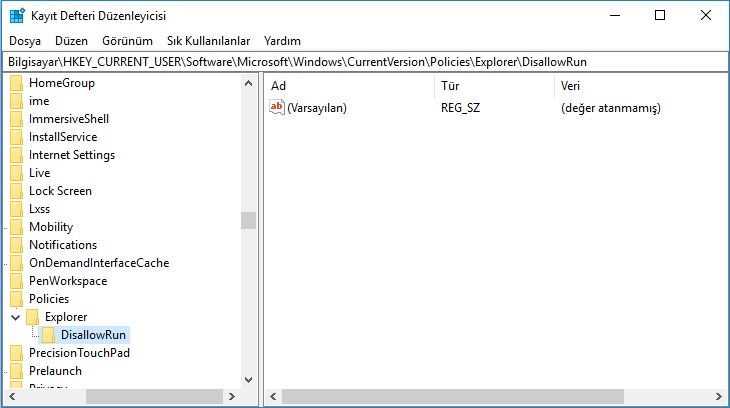
Artık bir engelleme listesi oluşturdunuz.
DisallowRun klasörüne engellemek istediğiniz her programı ekleyebilirsiniz.
Engelleme Listesine Uygulamalar Ekleme
Engellemek istediğiniz her programı DisallowRun kutusuna eklemeniz gerekir.
İlk girişinizi eklemek için sağdaki alanda boş bir alanı sağ tıklayın (solda DisallowRun seçiliyken). “Yeni > Dize Değeri” ni seçin ve “1.” olarak adlandırın.
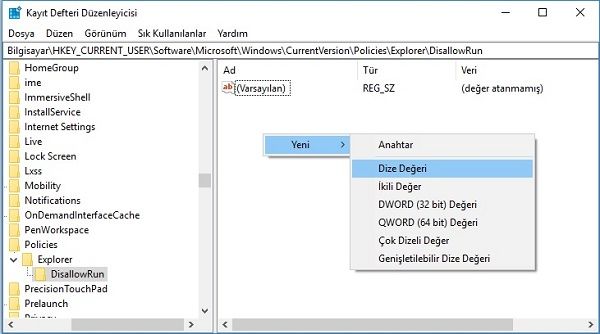
Şimdi, yeni oluşturduğunuz dizeyi çift tıklatın. “Değer verisi” kutusuna engellemek istediğiniz program için yürütülebilir dosyanın adını girin. Mesela, Firefox‘u engelleyin.
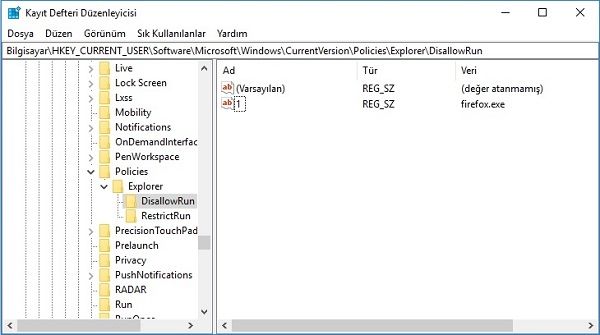
Anahtarınızı oluşturduktan sonra, bilgisayarınızı yeniden başlatın (isteğe bağlı) ve blok yerinde olmalıdır.
Blok listesine daha fazla uygulama eklemek için, bu başlık altındaki tüm adımları tekrarlayın. Ancak oluşturduğunuz her yeni dize değerini, sırasıyla 2, sonra 3, sonra 4 vs. Olarak olmalıdır.
Bu uygulamalardan birini açmaya çalıştığınızda, aşağıdaki mesajla karşılanmanız gerekir.

Sadece Özel Uygulamalara Nasıl İzin Verilir
Yukarıda özetlediğimiz, yalnızca belirli uygulamaların hesapta açılmasına izin vermek. Veya başka bir şekilde, belirttiğiniz uygulamaların dışında kalan her şeyi engellemek içindir.
DisallowRun terimini (Explorer klasöründeki bir DWORD ve Explorer klasöründe bir alt anahtar / alt klasör olarak). Her kullanışınızda hariç, programları engellemek için tam olarak aynıdır. bunun yerine “RestrictRun” terimini kullanın.
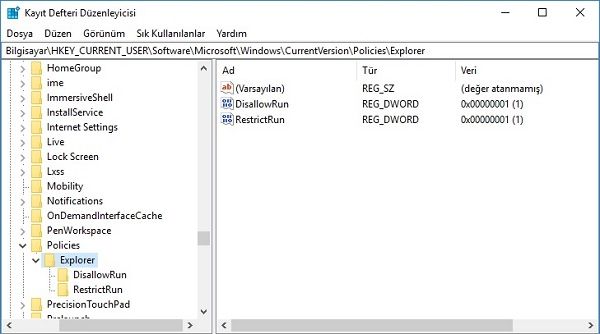
Hem DisallowRun hem de RestrictRun öğelerini aynı anda kullanabilirsiniz. Ancak çakışmalara neden olabileceği için bunları etkinleştiremezsiniz.
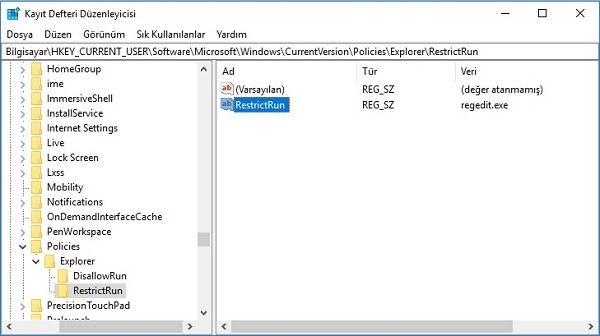
Not: “RestrictRun” klasörüne eklediğiniz ilk uygulamanın “regedit.exe” olması çok önemlidir. Aksi takdirde kendinizi kayıt defteri düzenleyicisinden kilitlersiniz ve gelecekteki değişiklikleri yapamazsınız. (Bu durumda, bu hesabın kayıt defterini başka bir yönetici hesabından düzenlemeniz gerekir.)
İlginizi çekebilir: